이번 포스팅에서는 매우 매우 중요한 'VLOOKUP'(중복값 찾기)에 대해 설명하겠습니다. 이 함수는 회사 생활을 하면서 가장 많이 사용하고 가장 활용도가 높은 엑셀 함수가 아닐까 합니다. 테이블 또는 선택한 범위에서 행별로 항목을 찾을 때 사용하는 함수입니다.(열을 찾을 때는 hlookup으로 사용법은 동일하나 잘 사용하지 않습니다)
예를 들어, 인사 정보에서 찾는 사람의 사번(고유값)을 통해 찾는 사람의 주소, 핸드폰 번호 등을 찾을 때 사용합니다. 특히 하나의 엑셀에 여러 데이터를 가져와야 할 때 등 정말 유용하게 사용할 수 있습니다.
VLOOKUP 기본 사용법
1. 기본 구조는 아래와 같습니다.
= VLOOKUP(조회하려는 항목, 찾고자 하는 위치, 반환하고자 하는 값이 있는 열의 번호, 대략/정확하게 일치여부)
예를 들어 에스파의 호수를 찾는다고 할 경우,
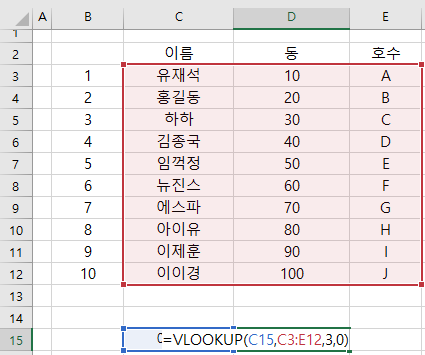
= VLOOKUP(C15, C3:E12, 3, 0)
- 'C15'는 조회하려는 값, 에스파입니다.
- 'C3:E12'는 에스파의 값을 찾기 위해 범위를 설정해 주었습니다.
- '3'은 C열이 1이라고 할 때 찾고자하는 값이 E열, 즉 C열에서 세 번째 있기에 3을 적어줍니다.
- 0(false)은 정확한 값을 찾는 것이고, 1(true)은 대략적으로 일치하는 값을 찾는 것입니다. 1을 사용하는 일은 거의 없습니다.
2. 사용 시 주의점
동일한 값이 여러개 있을 경우 제일 먼저 찾는 값을 반환하기 때문에 주의하셔야 합니다. 예를 들어, 동명이인이 있을 경우가 그런 경우로 제일 먼저 찾는(제일 위의) 값이 표시가 됩니다. 따라서 엑셀을 사용하실 때는 기준값은 중복이 없는 고유값을 사용하셔야 하며 그렇지 않을 경우에는, 아래 2번 다중 조건값 찾기를 하시는 게 좋습니다.
VLOOKUP 응용하기
1. 중복값 찾기
앞서 중복값을 찾는 경우에도 사용할 수 있다고 말씀 드렸습니다.
예를 들어, B열과 C열의 중복값을 찾아 E열과 같이 표시해 줄 수 있습니다.
= IFERROR(VLOOKUP($c2, $b$2:$b$11, 1, 0), "")
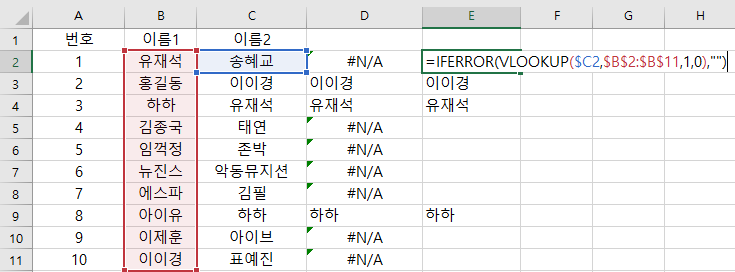
순서대로 설명드리겠습니다.
- VLOOKUP($C2, $B$2:$B$11, 1, 0)
송혜교(C2)가 B열(찾으려는 범위)에 있는지를 찾아, 첫 번째 열의 정확한 값을 반환하는 함수입니다. 송혜교가 B열에 없기 때문에 값 없음 오류인 #N/A(D열)가 표시되었습니다. - IFERROR(VLOOKUP($C2, $B$2:$B$11, 1, 0), "")
#N/A가 표시되어 있으면 보기도 불편하고 나중에 값을 정리하기도 힘들기 때문에 IFERROR 함수로 표시하지 않도록 만들어 줍니다. VLOOKUP값이 오류가 있는지 검사한 후 오류(#N/A)가 있다면 뒤의 ""값을 반환하는 것입니다. ""은 보통 공백값을 주기 위해 엑셀에서 많이 사용합니다. 이렇게 하면 E열과 같이 중복값이 있는 행의 값만 옆에 표시가 됩니다.
2. 다중 조건값 찾기
다중 조건값을 찾기 위해서는 기준이 되는 데이터를 다시 만들어 주어야 합니다. INDEX, MATCH와 같은 함수를 사용하면 별도로 만들어주지 않아도 되지만, VLOOKUP함수를 사용하기 위해서는 별도의 데이터 값을 만들어 주어야 합니다.
예를 들어, 번호가 6번이고 이름 1이 뉴진스인 조건의 이름 2를 찾는다고 할 경우,
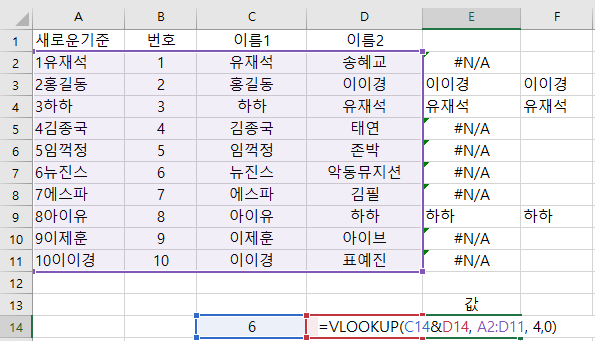
= VLOOKUP(C14&D14, A2:D11, 4, 0)
- A열을 삽입하여 조건의 순서에 맞게 합쳐주는 것이 필요합니다. 합치는 방법은 '=B2&C2'를 하면 이미지와 같이 '1유재석'이라는 새로운 데이터 값이 만들어집니다.
- 다음으로 VLOOKUP함수를 적용해 주면 되는데, 조회하려는 항목(번호/이름1)값만 아래와 같이 변경해 주시면 '악동뮤지션'값을 찾을 수 있습니다.
이상 VLOOKUP 함수에 대해 설명드렸습니다. 이것보다 활용할 수 있는 방법은 훨씬 많지만 회사에서는 보통 이 정도 수준에서만 사용하셔도 업무에 크게 도움이 될 것이라고 생각합니다.
감사합니다.
'엑셀 > 엑셀 함수' 카테고리의 다른 글
| 조건에 맞는 값의 합계 구하기 SUMIF/SUMIFS 함수 (0) | 2023.05.11 |
|---|---|
| VLOOKUP 사용 시 주의 사항 (0) | 2023.05.09 |
| [엑셀 함수] VLOOKUP 함수의 기본과 IF 함수 대신하기 (0) | 2023.05.05 |
| [엑셀 함수] IF 함수의 기본과 활용 (0) | 2023.05.03 |
| [엑셀 함수] AVERAGE 함수의 사용과 주의 사항 (0) | 2023.04.28 |
| [엑셀 함수] 함수의 구성/사용하는 방법 (0) | 2023.04.26 |
| [엑셀 함수] 시트 간 누락/중복값 찾기 5(SUMIF) (1) | 2023.04.22 |
| [엑셀 함수] 중복값 찾기 1(두 열의 데이터를 비교하여 중복값 찾기) (0) | 2023.02.25 |




댓글